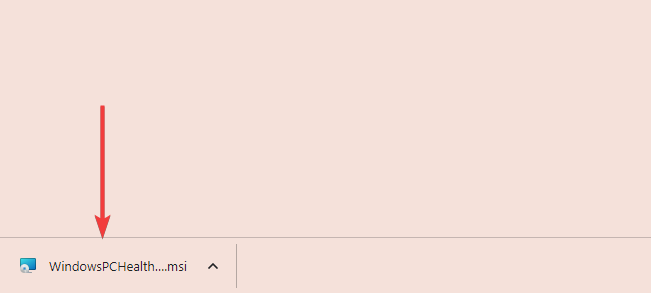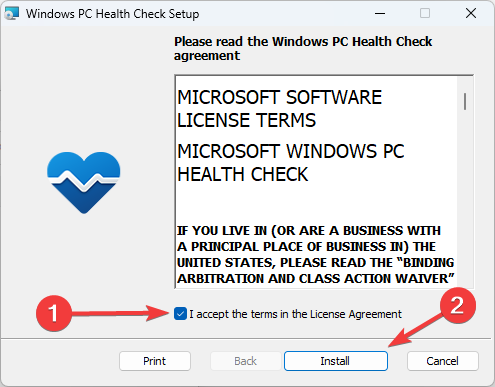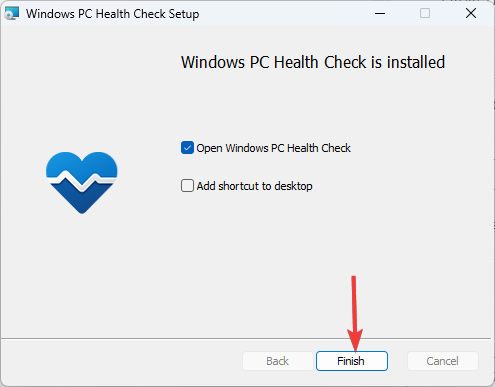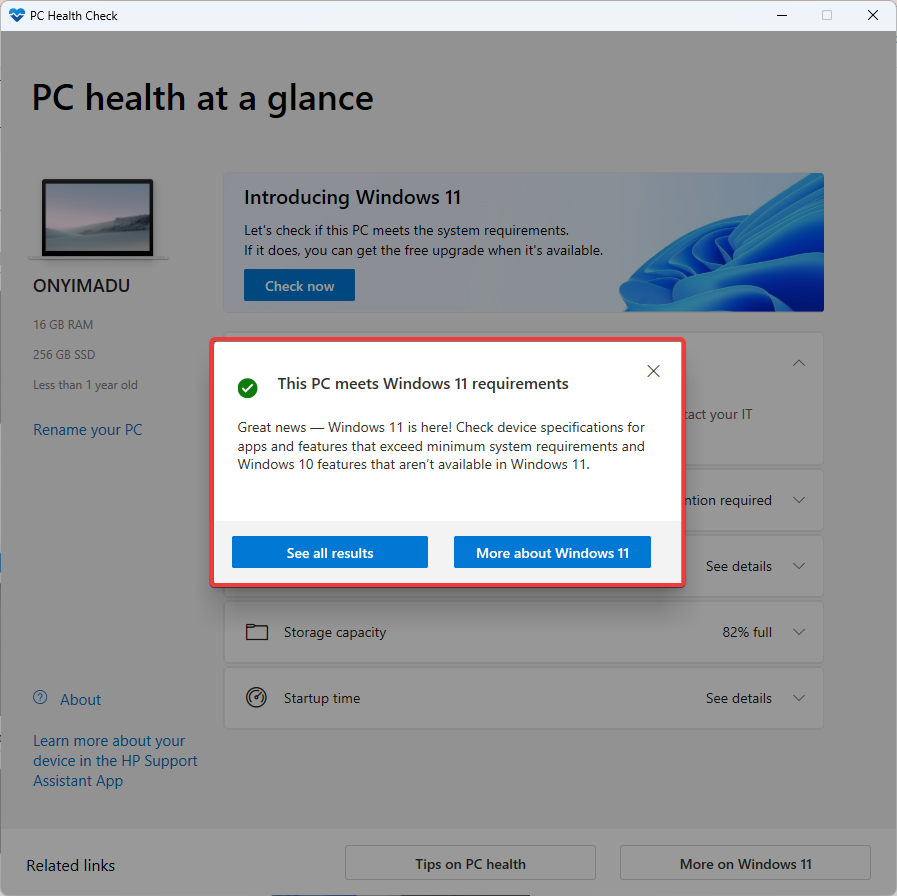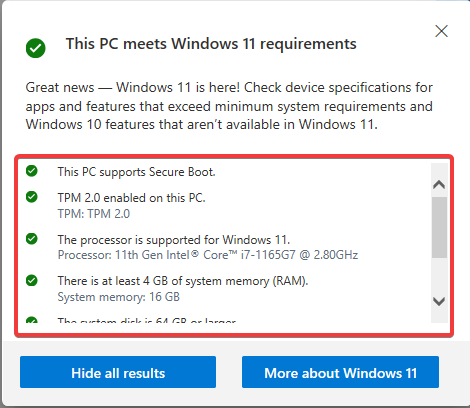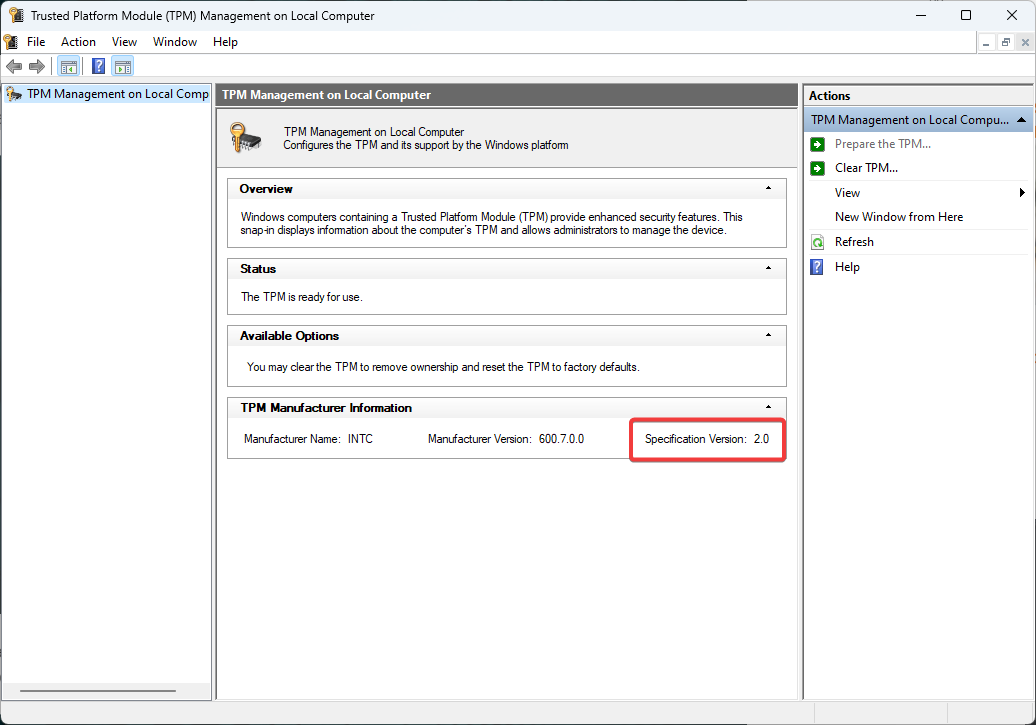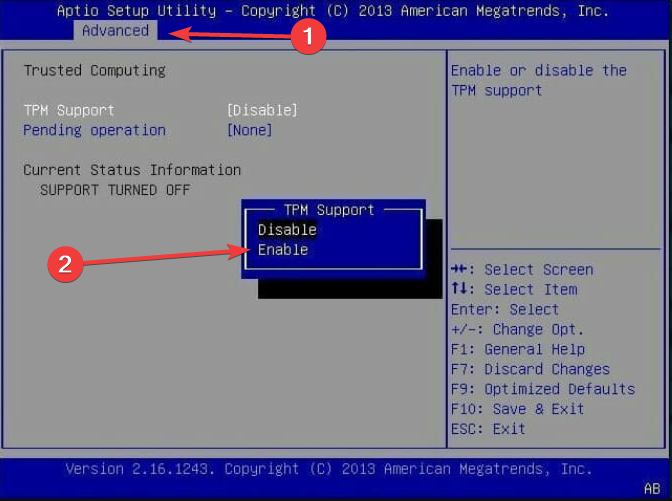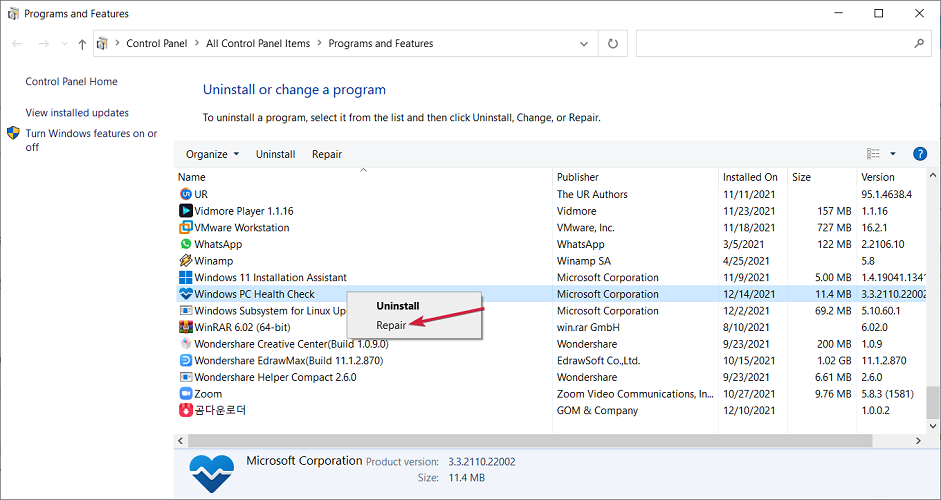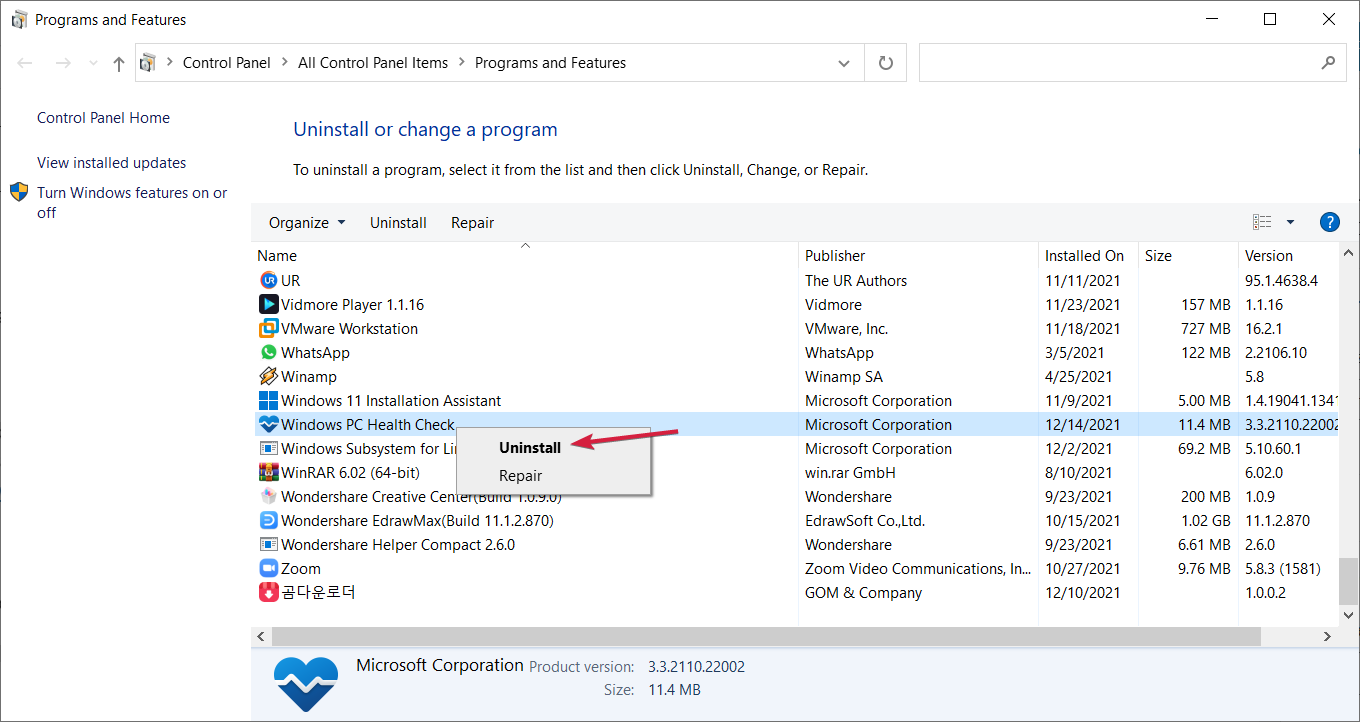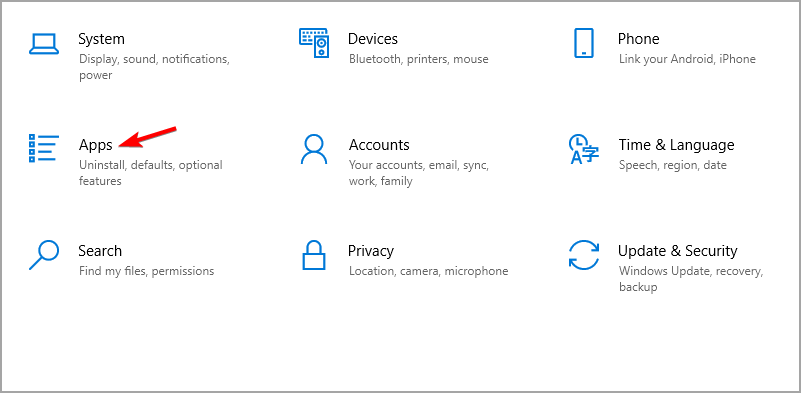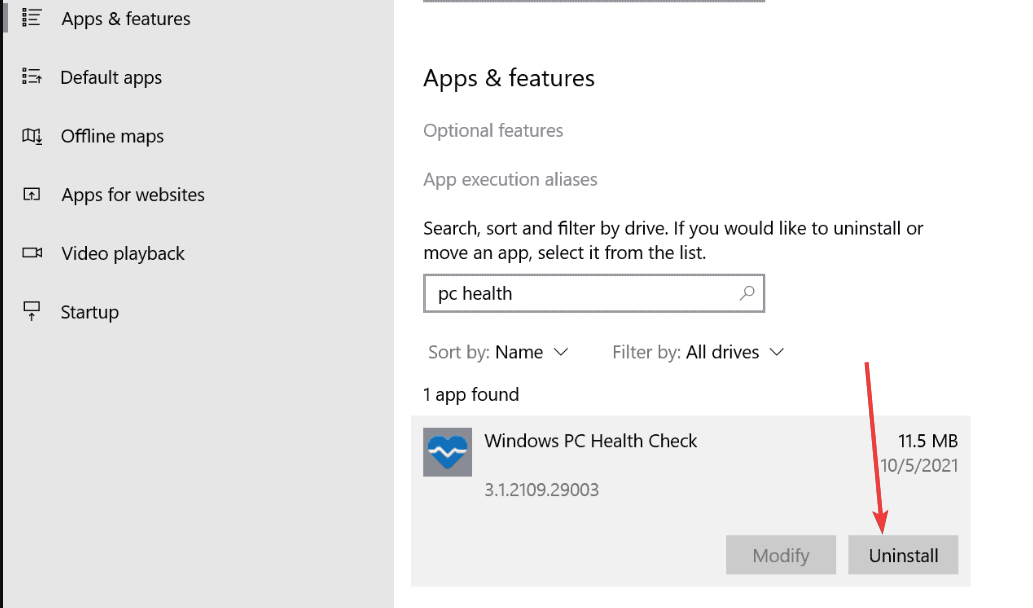Applies ToWindows 11
Поддержка Windows 10 прекратится в октябре 2025 г.
После 14 октября 2025 г. корпорация Майкрософт больше не будет предоставлять бесплатные обновления программного обеспечения из Центра обновления Windows, техническую помощь и исправления безопасности для Windows 10. Ваш компьютер по-прежнему будет работать, но мы рекомендуем перейти на Windows 11.
Подробнее
Приложение «Проверка работоспособности ПК» предоставляет вам актуальные сведения о работоспособности вашего устройства с Windows, помогает выполнять действия для повышения производительности устройства и устранять неполадки с производительностью. Оно периодически обновляется на основе отзывов пользователей, чтобы вы могли использоваться все возможности своего компьютера с Windows.

Как открыть приложение «Проверка работоспособности ПК»
В Windows воспользуйтесь поиском на панели задач для поиска по запросу Проверка работоспособности ПК, а затем выберите это приложение в списке результатов.
Если доступно обновление для приложения «Проверка работоспособности ПК», вы можете быстро установить его для получения последней версии.
Если у вас не установлена Проверка работоспособности ПК, ее можно установить, перейдя на страницу https://aka.ms/GetPCHealthCheckApp и следуя инструкциям по скачиванию и установке приложения.

Вот некоторые действия, которые можно выполнить в приложении «Проверка работоспособности ПК» в Windows:
Если вы в настоящее время используете Windows 10, приложение «Проверка работоспособности ПК» обеспечивает комплексную проверку вашего устройства, чтобы убедиться, что оно соответствует минимальным системным требованиям Windows 11. Вы получите сведения о том, почему ваше устройство соответствует или не соответствует требованиям, а также информацию о том, что можно сделать, если устройство не соответствует требованиям.
Выберите Проверить сейчас, чтобы проверить, можно ли запустить Windows 11 на вашем устройстве.
Примечание: Если на вашем устройстве обнаружена проблема совместимости, которая нарушила работу с Windows 11, мы временно отложим обновление, пока проблема не будет устранена. Ограничения по обеспечению совместимости помогают предоставить наилучшие возможности при обновлении, а производительность не будет нарушена, если критически важные приложения или драйверы еще не совместимы.
Войдите в свою учетную запись Майкрософт или создайте новую для синхронизации ваших настроек на устройствах, например паролей, параметров браузера Microsoft Edge, таких как избранное, списки для чтения, темы и т. д.
Вы также можете создать резервные копии своих фотографий и файлов в OneDrive. После этого они будут защищены и доступны на всех ваших устройствах.
Регулярные обновления Windows помогают обеспечить бесперебойную работу и безопасность устройства. Если ваше устройство не обновлено или требует внимания, приложение «Проверка работоспособности ПК» сообщит вам об этом.
Выберите Открыть Центр обновления Windows, чтобы перейти непосредственно к Центру обновления Windows в параметрах.
В этом разделе приложения «Проверка работоспособности ПК» вы можете получить сведения о показателях работы ваших батарей по сравнению с их исходной емкостью для устройств с одной или двумя батареями. Емкость батареи будет доступна для устройств старше 3 лет.
Выберите См. советы по экономии заряда, чтобы ознакомиться с действиями для улучшения работы батареи.
Узнайте, сколько места используется для основного диска устройства, который содержит ваши файлы, приложения и Windows. Вы увидите процент заполнения вашего диска.
Разверните этот раздел приложения, чтобы узнать, сколько свободного места осталось. Выберите Управление параметрами хранилища, чтобы включить Контроль памяти или получить другие рекомендации по очистке.
Получите сведения о времени запуска вашего устройства, а также о том, что влияет на это время. Выберите Управление автозапуском программ, чтобы просмотреть и изменить приложения, запускаемые автоматически.
Вы можете найти дополнительные сведения о своем устройстве под его изображением, включая возраст устройства и объем хранилища. Выберите Переименовать компьютер, чтобы присвоить устройству другое имя.
Диспетчер ПК
|
В этом случае также может оказаться полезным приложение «Диспетчер ПК». Для получения дополнительных сведений см. Диспетчер ПК (Майкрософт). Примечание: Диспетчер ПК (Майкрософт) доступен не во всех регионах. |
Статьи по теме
-
Подготовка к обновлению до Windows 11
-
Как проверить, соответствует ли ваше устройство системным требованиям Windows 11 после изменения оборудования устройства
Нужна дополнительная помощь?
Нужны дополнительные параметры?
Изучите преимущества подписки, просмотрите учебные курсы, узнайте, как защитить свое устройство и т. д.
Windows PC Health Check — Это официальное приложение от Microsoft на предмет совместимости Вашего ПК, или его настроек с Windows 11. Чтобы была возможность установить Windows 11 или обновиться до нее.
Скачать Windows PC Health Check — с официального сайта Microsoft.
Скачать Windows PC Health Check — с нашего сервера.
Инструкция по установке и проверке:
— Запускаем установщик.
— Соглашаемся с лицензионным соглашением.
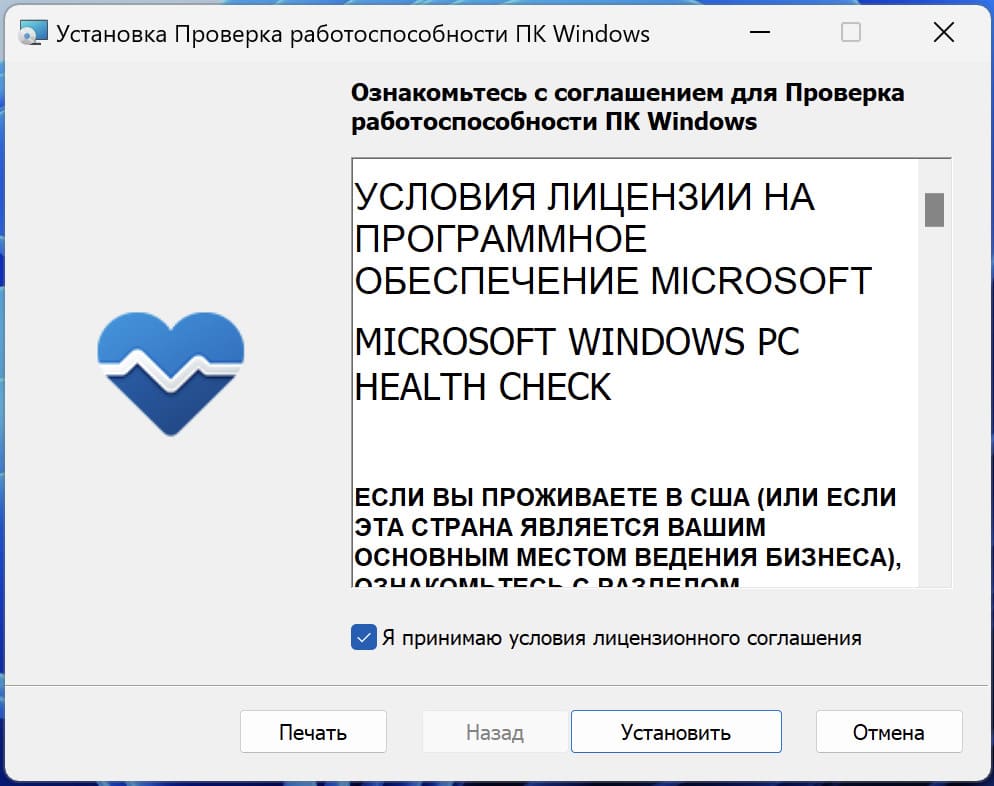
— Устанавливаем галку на «Открыть проверку работоспособности ПК Windows».
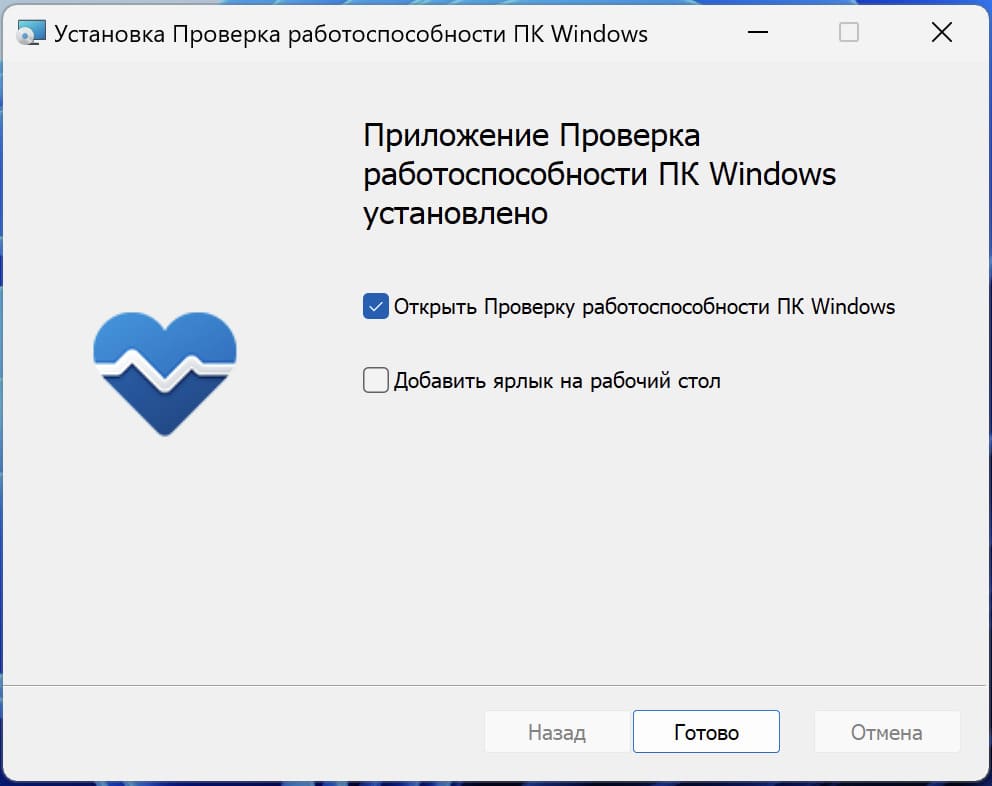
— Далее у нас появляется главное меню приложения. Нажимаем на кнопку «Проверить сейчас».
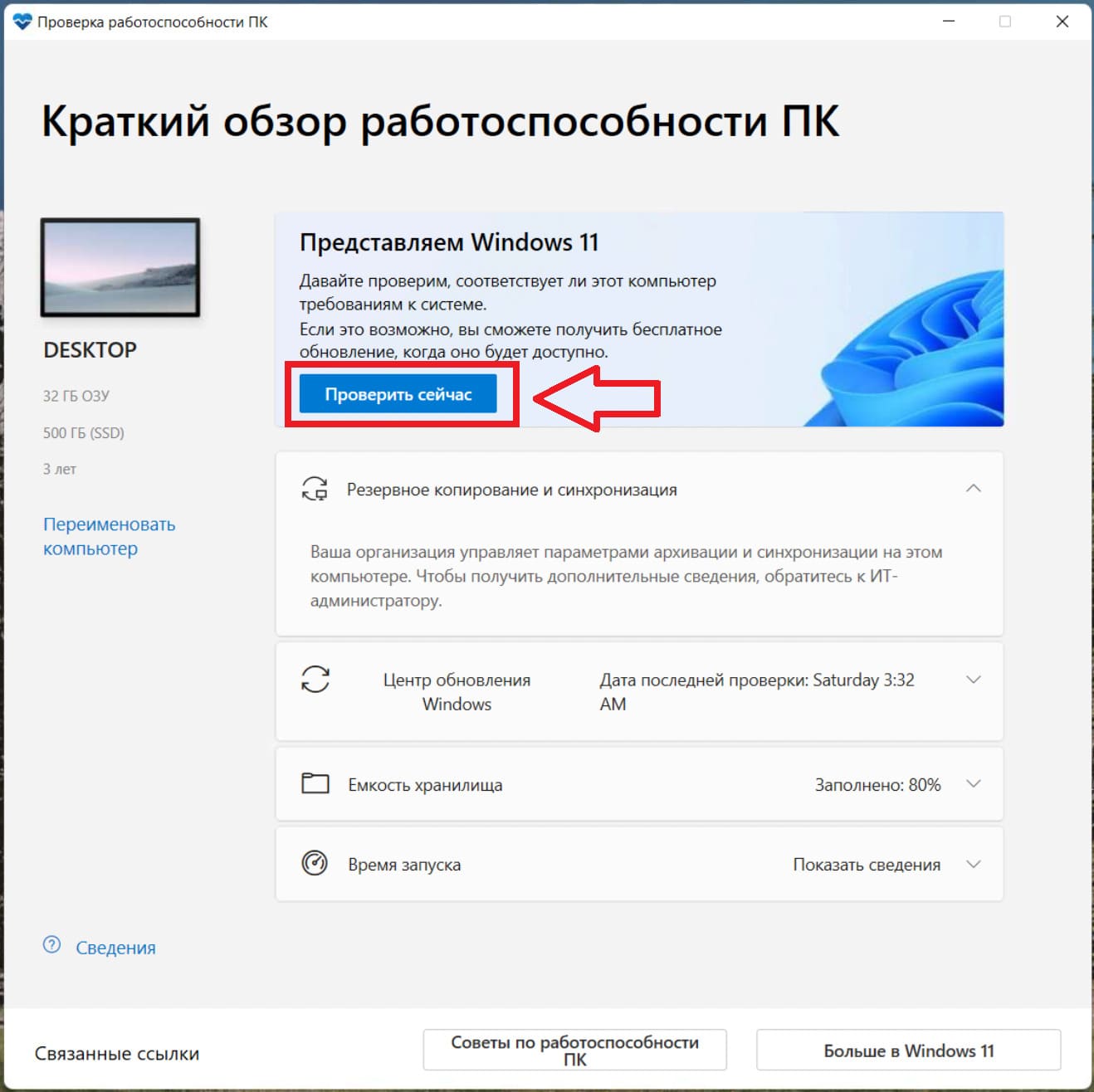
— Далее приложение выдаст результат, либо Ваш ПК полностью совместим с Windows 11, либо найдет какие либо ошибки, они могут заключаться в следующим:
1. Не совместимо железо, например Ваш процессор не совместим с Windows 11. Ознакомиться с таблицей совместимых процессоров можете в нашей прошлой статье.
2. Если Ваше железо совместимо с Windows 11, но ошибка все равно выходит. Самая частая ошибка — это не включена безопасная загрузка или не включен TPM модуль.
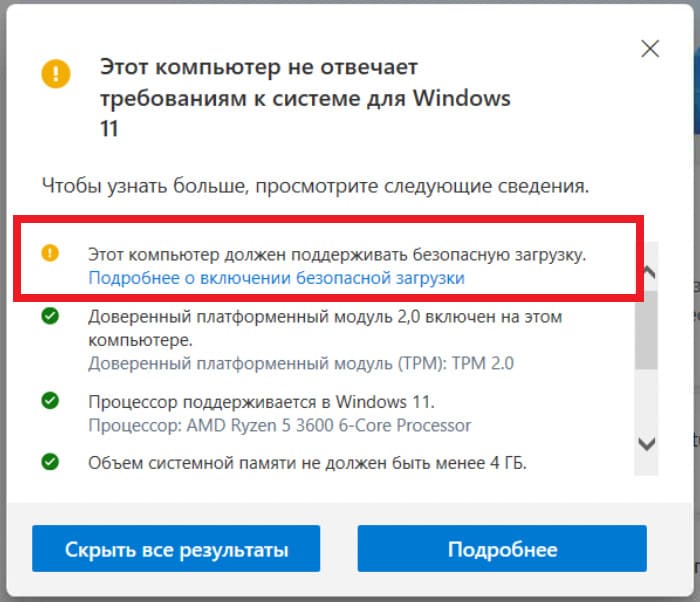
Безопасную загрузку можно включить из настроек Windows, либо из UEFI по следующей видео инструкции:
3. Если же все совместимо и настройки заданы правильно, то приложение выдаст следующий результат:
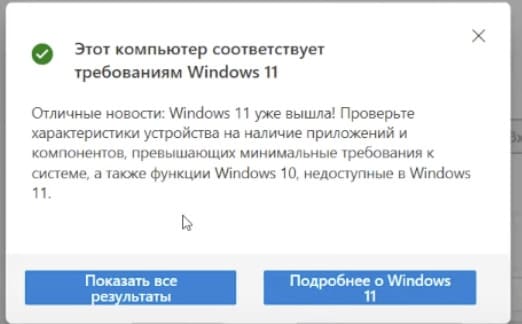
Лицензионный ключ активации Windows 11 от
Все способы:
- Скачивание и установка
- Обзор возможностей
- Проверка совместимости с Windows 11
- Резервное копирование и синхронизация
- Центр обновления
- Внутренняя память
- Время запуска системы
- Дополнительные опции
- Вопросы и ответы: 0
Скачивание и установка
Утилита Проверка работоспособности ПК (PC Health Check) от компании Microsoft предоставляет информацию о работоспособности компьютера на основе анализа программных и аппаратных компонентов. С помощью софта получится исправить некоторые неполадки в работе системы, чтобы оптимизировать ее и улучшить производительность устройства.
Утилита уже встроена в Виндовс 11, но если у вас ее нет, тогда ее можно бесплатно скачать с официального сайта Microsoft. Сама процедура инсталляции длится буквально минуту.
Скачать утилиту Проверка работоспособности ПК с официального сайта
- Щелкните по ссылке, которая представлена на сайте в тексте описания. Загрузка установочного файла начнется мгновенно – дождитесь окончания скачивания, после чего двойным кликом мышки запустите EXE-файл.
- Примите условия лицензионного соглашения, предварительно ознакомившись с ними, затем кликните по кнопке «Установить».
- На этом инсталляция завершена. Отметьте дополнительные опции на завершающем этапе и нажмите «Готово».
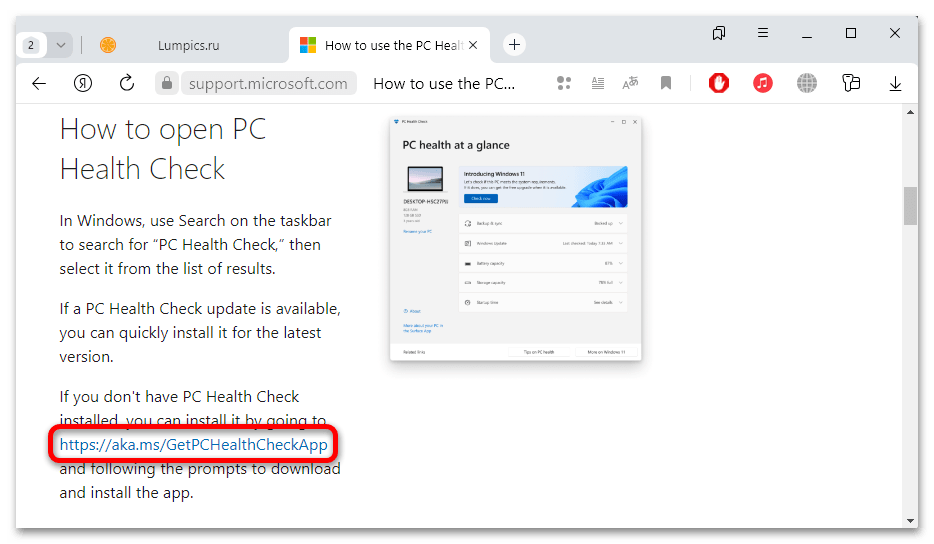
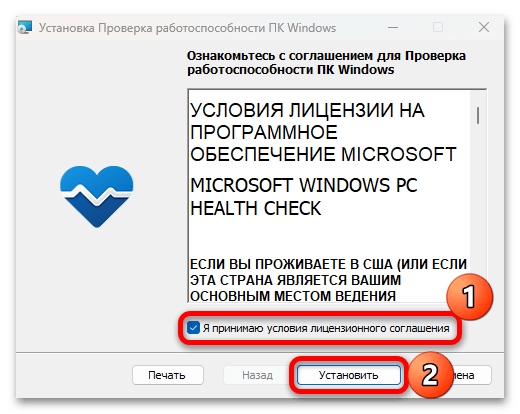
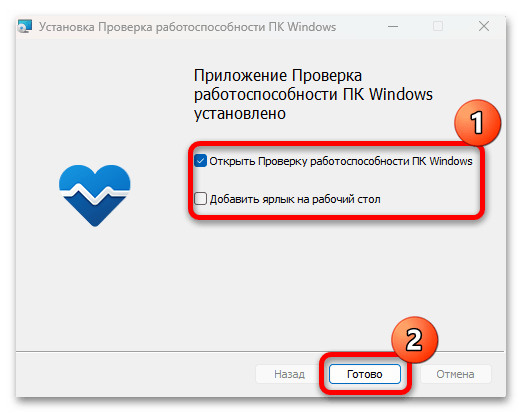
Обзор возможностей
В главном окне интерфейса располагаются основные сведения об устройстве, в частности его имя, возраст, объем оперативной и физической памяти. Также через утилиту можно перейти к встроенной функции системы, которая позволяет переименовать ваш ПК.
Утилита анализирует состояние ОС и предоставляет сведения о возможных проблемах, на которые стоит обратить внимание. Разберем основные ее возможности более подробно.
Проверка совместимости с Windows 11
Основной из функций Проверки работоспособности ПК является возможность быстро проверить совместимость оборудования с требованиями операционной системы Windows 11. Даже если вы используете утилиту уже в этой среде, все равно можно посмотреть особенности этой функции — в будущем информация может пригодиться после выхода крупных обновлений ОС. Тем, кто скачал софт в Windows 10, проверка совместимости даст понять, можно ли обновиться до Win 11.
Читайте также:
Как установить Windows 11 без TPM 2.0 и Secure Boot
Включение модуля TPM в Windows 10
- Кликните по кнопке «Проверить сейчас».
- Отобразится окно с информацией о том, соответствует ли ваше устройство для Windows 11. Можно посмотреть сведения более подробно – щелкните для этого по «Показать все результаты».
- В дополнительной части окна можно посмотреть список основных требований и соответствие им вашего компьютера.
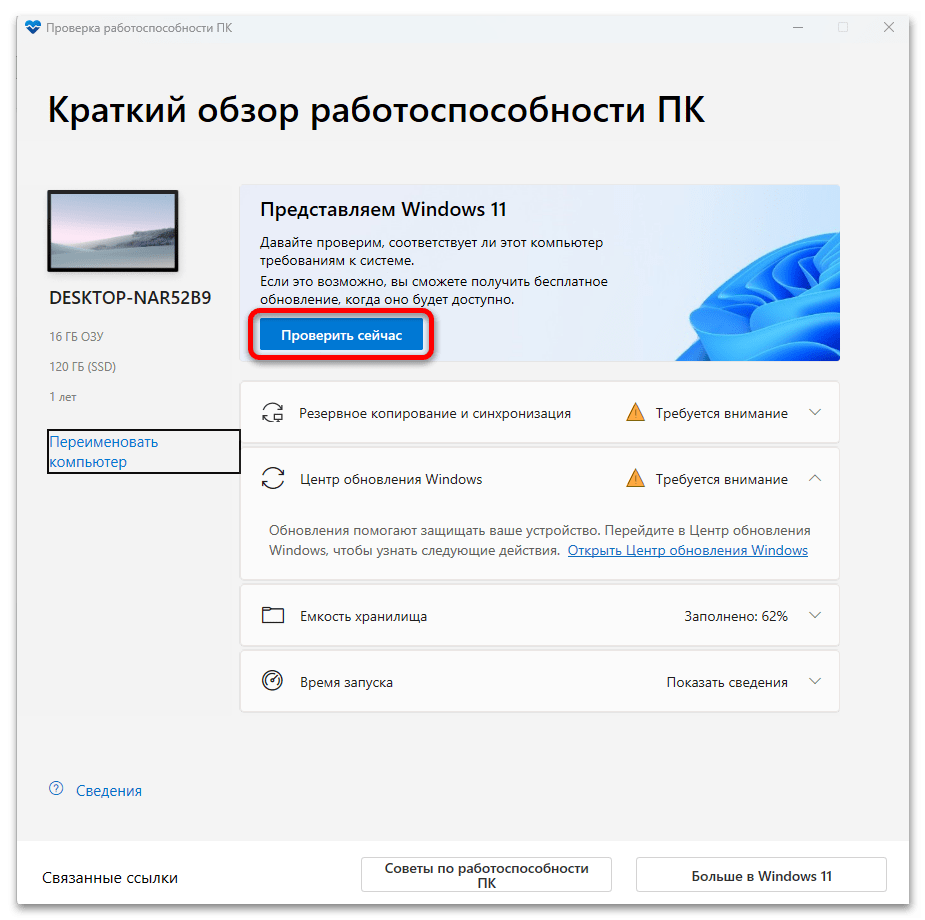
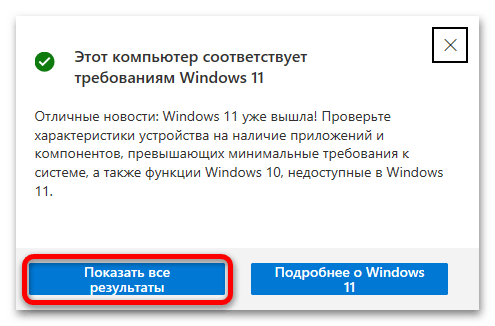
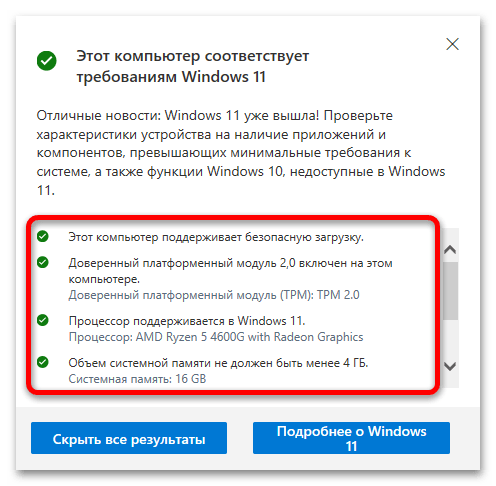
При нажатии на кнопку «Подробнее о Windows 11» осуществится переход на веб-страницу через браузер, где доступна более подробная информация о возможностях самой операционной системы. Это также полезно в качестве ознакомительных целей.
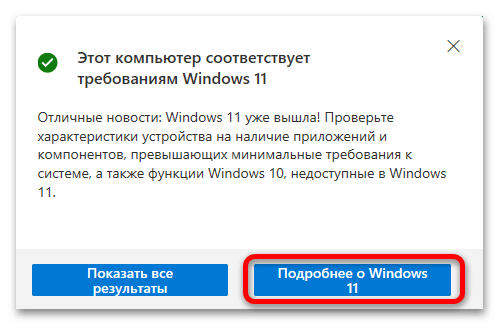
Резервное копирование и синхронизация
Через утилиту есть возможность синхронизировать все свои данные между несколькими устройствами, а также через фирменное облачное хранилище OneDrive. Для этого потребуется войти в учетную запись Microsoft.
- Разверните раздел «Резервное копирование и синхронизация», затем кликните по кнопке «Войти».
- В новом окне достаточно ввести логин от учетной записи и код подтверждения, который придет на привязанный адрес электронной почты или номер телефона.
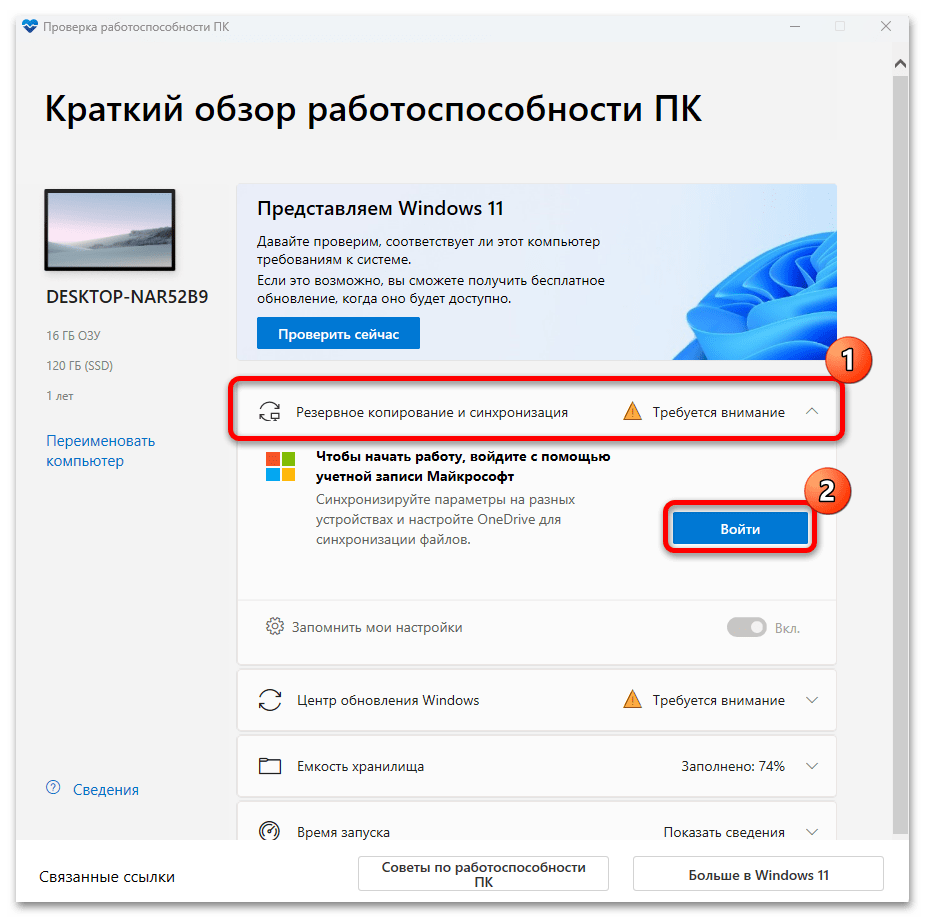
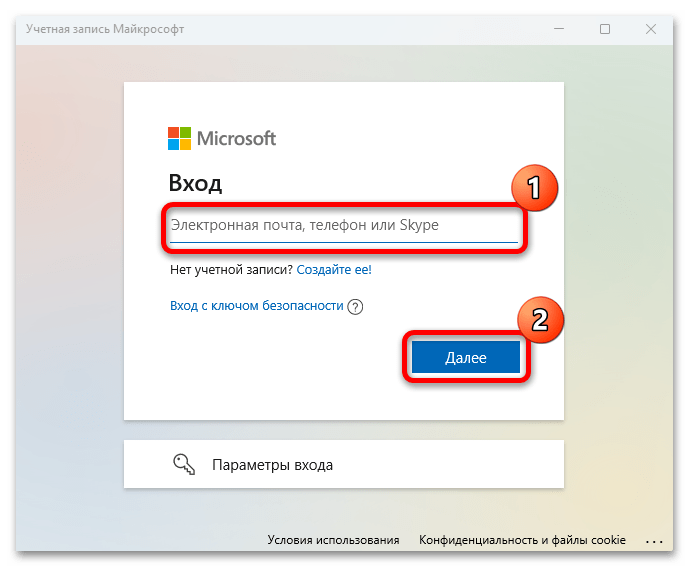
Если у вас нет учетной записи, то через окно входа можно быстро создать ее, кликнув по соответствующей ссылке. Также есть и другие способы сделать это, о чем более подробно написано в нашей отдельной статье на эту тему.
Подробнее: Как создать учетную запись в Windows 11
После активации резервного копирования все данные будут автоматически синхронизироваться с другими устройствами и облаком. Также отобразятся дата и время создания последней резервной копии.
Центр обновления
В разделе «Центр обновления Windows» доступна информация о последней проверке на наличие обновлений и возможных проблемах, которые связаны с компонентом. Если это так, то вы увидите уведомление «Требуется внимание». Разверните раздел и щелкните по ссылке «Открыть Центр обновления Windows».
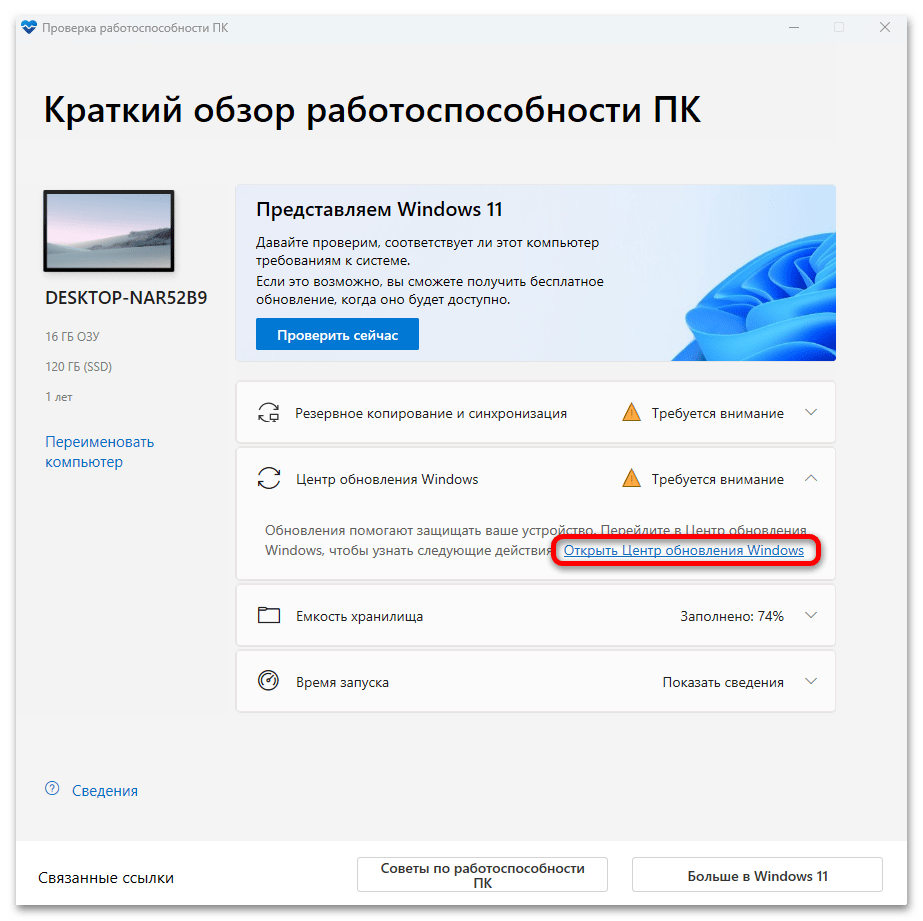
Вы попадете в окно соответствующего раздела штатных «Параметров». Как правило, такое уведомления связано с тем, что на компьютер не установлены важные апдейты, и здесь можно ознакомиться с информацией более подробно и при возможности устранить недочеты.
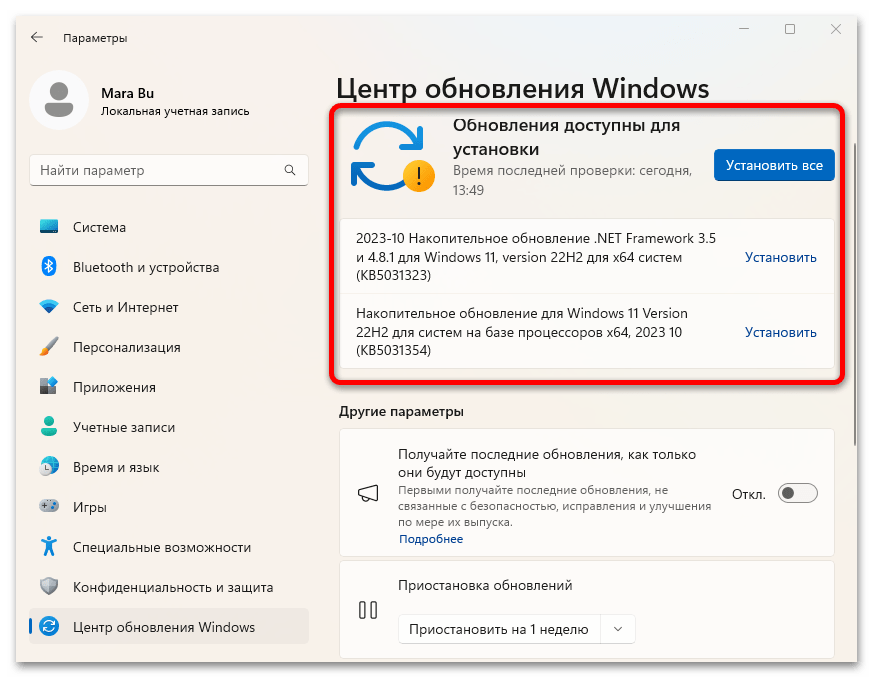
Внутренняя память
В разделе «Емкость хранилища» находятся сведения о занятом пространстве системного диска, что важно для стабильного и корректного функционирования операционной системы. Данные отображаются в процентном соотношении. Через утилиту вы сможете сразу попасть в один из подразделов штатного приложения «Параметры», где есть возможность управлять файлами и приложениями диска С. Кликните по соответствующей ссылке.
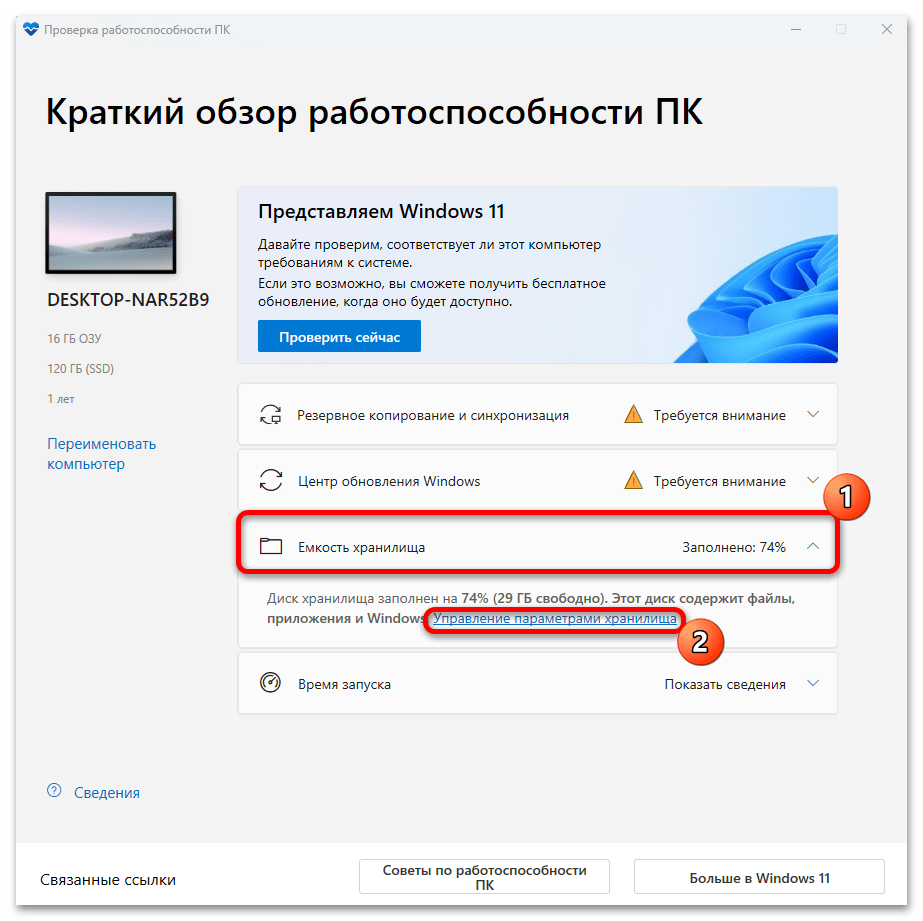
В открывшемся окне «Память» есть не только есть информация о типах файлах, которые занимают место на локальном хранилище, но и встроенная функция очистки места на диске, позволяющая быстро удалить временные и мусорные файлы, неиспользуемый софт и другие ненужные данные.
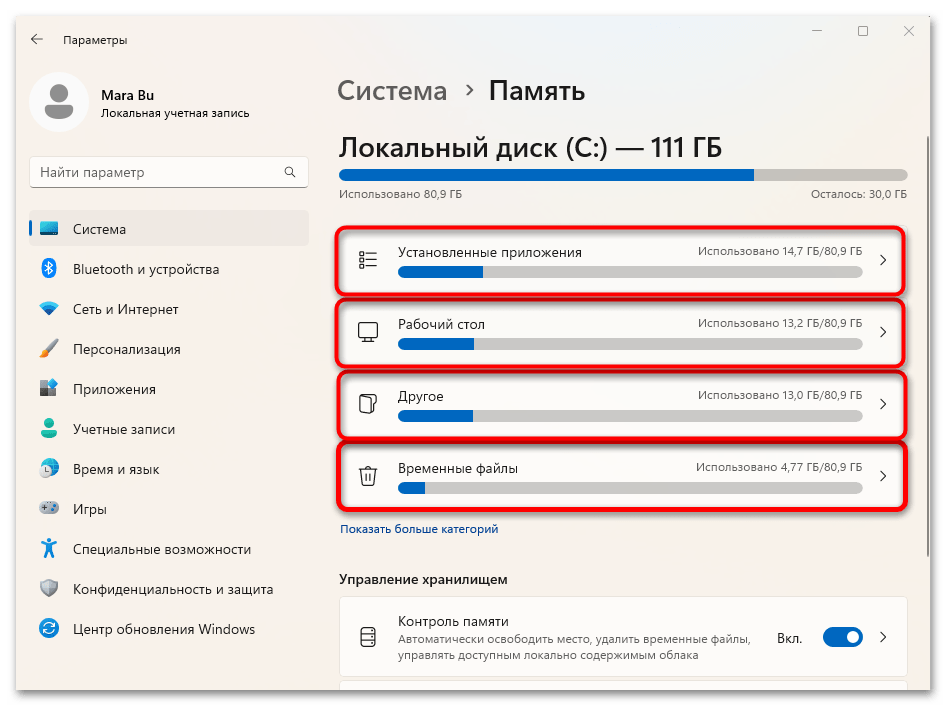
Время запуска системы
Через раздел «Время запуска» утилиты PC Health Check осуществляется переход к списку программ в автозагрузке, которые запускаются вместе с системой, но при этом могут замедлять время загрузки Windows 11.
- Разверните строку и кликните по строке «Управление автозапуском программ».
- Также откроется окно встроенного средства «Параметры» — «Автозагрузка приложений». Здесь есть возможность отключить программы в автозагрузке, просто переведя тумблер в неактивное состояние.
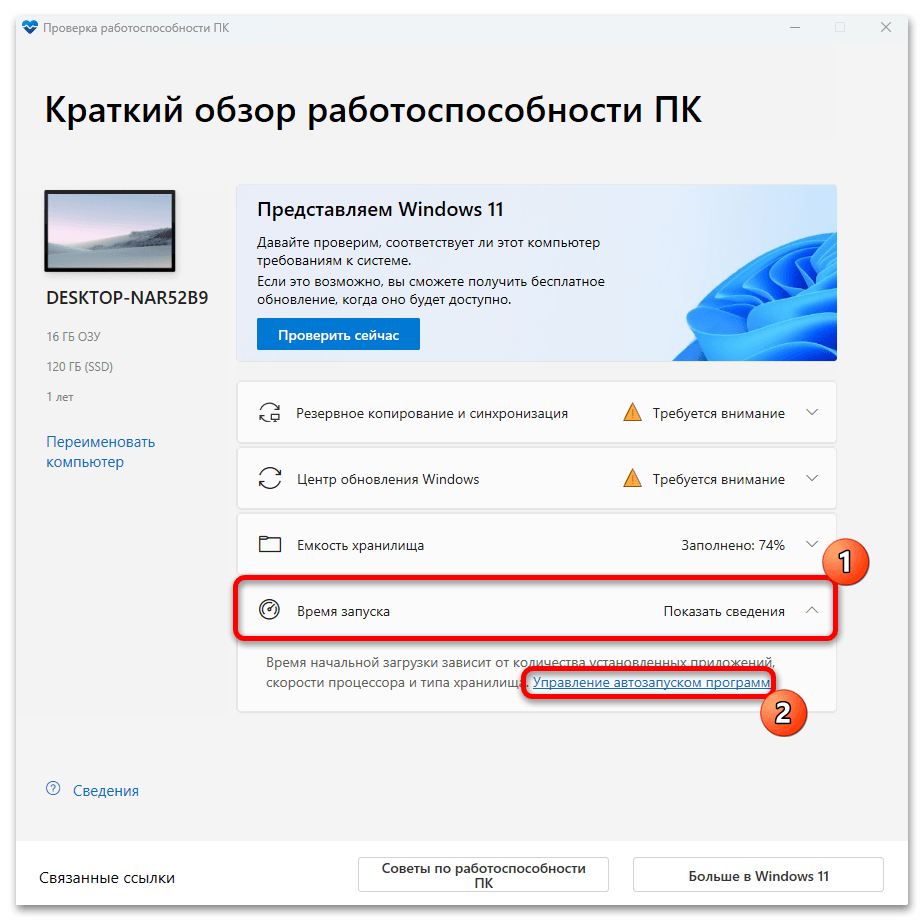
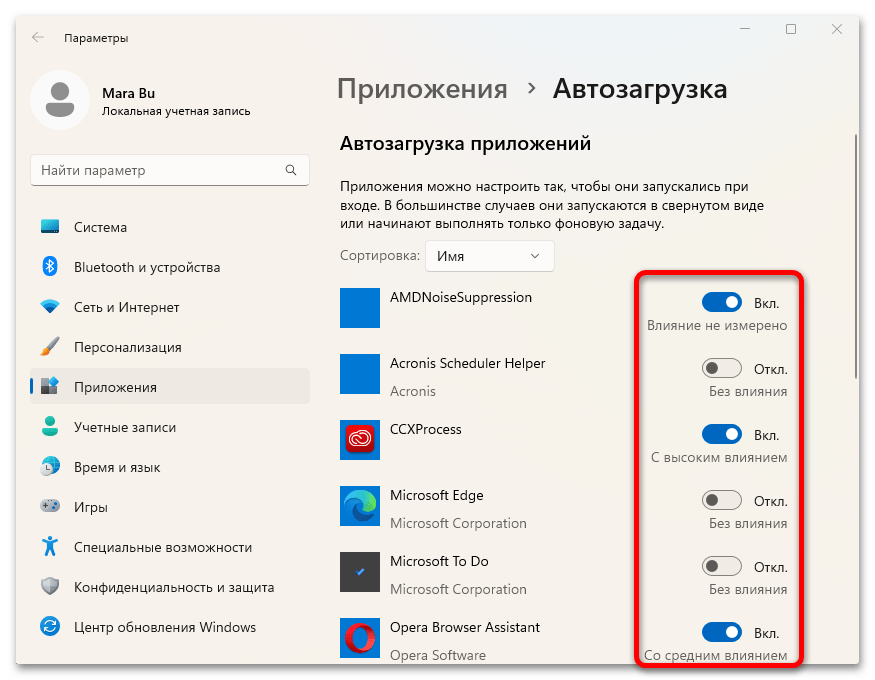
Кроме того, под переключателем отображается степень нагрузки на ОС. Если влияние высокое, значит, приложение потребляет довольно много ресурсов системы при запуске, что замедляет загрузку ОС и увеличивает время запуска.
Дополнительные опции
Для ноутбуков также реализован раздел с информацией об аккумуляторе. При необходимости через утилиту можно перейти к параметрам энергопотребления и вручную оптимизировать работу батареи.
В качестве дополнительных возможностей можно отметить и информационные материалы, доступ к которым можно получить по ссылкам. В этом случае откроется браузер, и вы автоматически попадете на веб-страницы официального сайта Microsoft с различными сведениями, например с советами по работоспособности устройства.
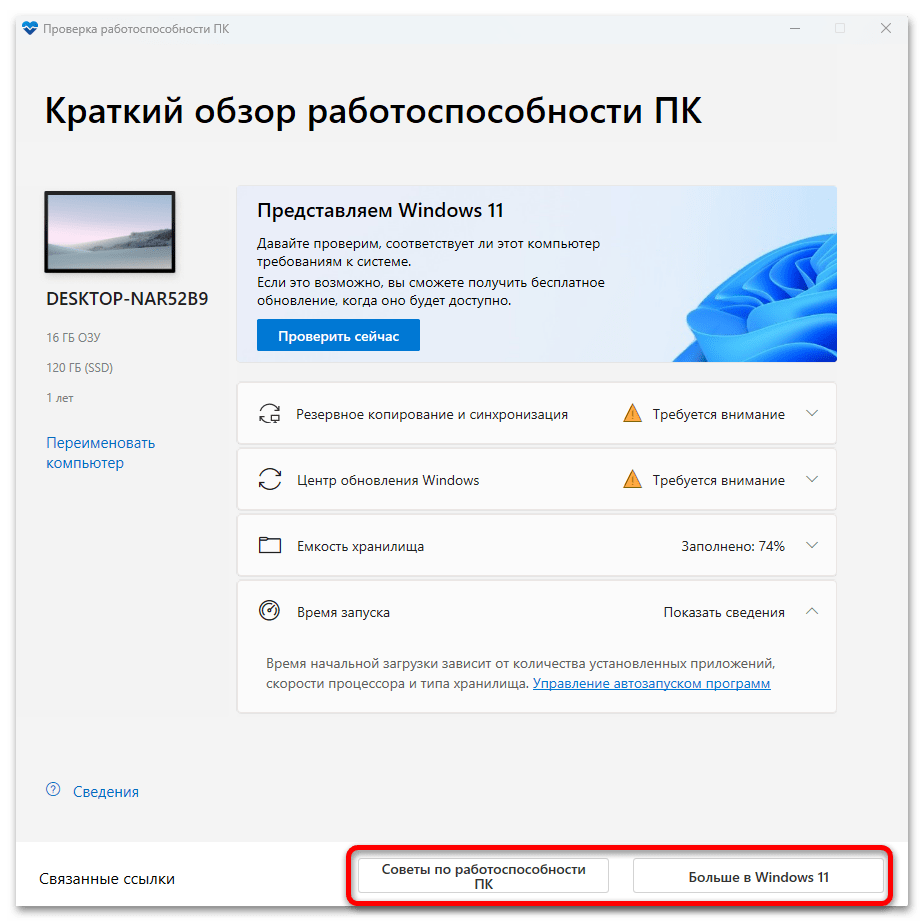
Несмотря на то что в утилите не предусматривается инструментарий для оптимизации ОС, она удобна тем, что через нее можно быстро перейти к настройкам, с которыми есть проблемы. То есть вам не нужно самостоятельно проверять состояние операционной системы через «Параметры» или другие встроенные средства – достаточно открыть Проверку работоспособности ПК и увидеть возможные проблемы, после чего перейти к их исправлению. При этом утилита не занимает много места и практически не потребляет ресурсы системы, но может являться вспомогательным инструментом по контролю состояния Windows 11 и 10.
Есть множество способов оптимизировать компьютер для игр или улучшить производительность Windows 11 на слабых ноутбуках. Если данная тема для вас актуальна, переходите к нашим отдельным статьям, использовав ссылки ниже.
Подробнее:
Оптимизация Windows 11 для слабых ноутбуков
Оптимизация Windows 11 под игры
Наша группа в TelegramПолезные советы и помощь
Readers help support Windows Report. We may get a commission if you buy through our links.
Read our disclosure page to find out how can you help Windows Report sustain the editorial team. Read more
If you didn’t update your PC to the latest OS, know that Windows 11 can offer many advantages over Windows 10. The system requirements are readily available, and it’s the first time that you can’t run a Windows OS unless you have Internet access. However, if you want to check whether your Windows 10 laptop or PC can run Windows 11 faster, you can download the PC Health Check app.
This is a tool that will allow you to see if your PC meets the minimum requirements to update, install, and run Windows 11 OS. PC Health Check App runs on every Windows 10 PC or laptop, so it should be easy to download and install using the guide below.
How to download the Windows PC Health app?
- Download the PC Health Check app here (a Windows Installer package of around 13MB, tested on VirusTotal), then click on it to start the installation.
- Accept the terms, and click Install to proceed with the installation.
- When the process is done, click the Finish button.
- Now click on the Check Now button.
- You’ll either get the This PC meets Windows 11 requirements answer, or you’ll get a sadder answer that This PC can’t run Windows 11. Either way, you can click on See all results to check the situation.
- You will see if you ticked all the boxes for requirements or what you need to change.
What to do if the app says that your PC isn’t ready for Windows 11?
- Press the Windows key + R to start Run, type tpm.msc, and press Enter.
- In the TPM Manufacturer Information screen, check the value of the Specification Version. This should be equal to 2.0, as in our screenshot.
- If you encounter a Compatible TPM is not found issue, your motherboard either lacks the TPM chip or has it disabled in the BIOS, and you should continue with step 4 to enable it in BIOS.
- Restart your computer, then go into BIOS by pressing the F (function) or Del keys on your keyboard, but this depends on the manufacturer. For further information, consult your manufacturer.
- Now, go to the Advanced options on your BIOS, find the TPM Support option, and enable it.
- Save and exit BIOS. You can usually do that by pressing the F10 key, which may be different for your PC.
Don’t worry because you can install Windows 11 without TPM, but you can’t avoid the other requirements like the minimum 4 GB of RAM or the disk space.
What is Windows PC Health Check on my computer?
If you’re still using Windows 10, PC Health Check gives your computer a thorough eligibility check to confirm it satisfies Windows 11’s minimal system requirements.
If your device doesn’t fulfill the standards, you’ll learn why it is or isn’t eligible and your options.
On occasions where your PC meets the system requirements, you will most likely be able to download Windows 11.
But there is more to it than a simple compatibility check. Here’s PC Health at a glance, with more useful tips and controls:
- Quickly rename your PC – A quick link to changing the computer name from the Settings app.
- Backup & Sync – Here, you’ll get a notification if you’re not backing up your data.
- Status update – It gives you a quick overview of the Windows Update status.
- Storage – It shows and verifies the storage capacity status.
- Startup info – The app gets and displays startup times details.
So, the Windows PC Health Check download is not only a great tool to know if your PC is ready for Windows 11, but it’s also useful for many other procedures.
What can I do if PC Health Check App is not opening?
- Press the Windows key + R, type appwiz.cpl, and press Enter or click OK.
- Find Windows PC Health Check in the list of apps, right-click on it and select Repair.
- This will reinstall and restart the app. If that doesn’t work, right-click the app again and select Uninstall.
- Next, download the app and install it again.
- This PC can’t run Windows 11
- 5 best PC performance monitoring software for Windows 10/11
- 3 best HDD health check software
- Your PC doesn’t qualify for Windows 11
How do I remove PC Health Check?
- Press Windows key + I to open the Settings app.
- Next, go to the Apps section and locate the Windows PC Health Check app.
- Finally, press the Uninstall button and confirm your action.
Alternatively, you can use a professional uninstaller tool for the job and remove software leftovers after eliminating the main program.
Is Windows PC Health Check a virus?
No malware is involved, and no such thing as a PC Health Check virus. Microsoft designs the app, so it’s perfectly safe to use on your PC.
However, keep in mind that this software might have malicious fake versions.
The PCHealthCheck.exe on the Task Manager is the legitimate process of the app. You can observe it in the Task Manager while using it. Nevertheless, there is no shortage of executables that mimic this name to pass for a legitimate Microsoft app.

And this is how you can use the PC Health Check App to check Windows 11 compatibility on your PC.
We hope you have found this article useful. If you have any questions, please leave them in the comments section below, and we will be glad to get back to you.
Radu Tyrsina
Radu Tyrsina has been a Windows fan ever since he got his first PC, a Pentium III (a monster at that time).
For most of the kids of his age, the Internet was an amazing way to play and communicate with others, but he was deeply impressed by the flow of information and how easily you can find anything on the web.
Prior to founding Windows Report, this particular curiosity about digital content enabled him to grow a number of sites that helped hundreds of millions reach faster the answer they’re looking for.
-
Home
-
News
- Download PC Health Check App to Test Your PC for Windows 11
By Alisa |
Last Updated
The PC Health Check app, released along with Windows 11, mainly helps users to check if their computers meet the minimum requirements of installing Windows 11. It also contains some other Windows PC health check features. This post mainly introduces where and how to download PC Health Check for Windows 10/11 to use this application to test your PC for Windows 11 comparability.
How to Download PC Health Check for Windows 10/11
1. Download and Install PC Health Check from Official Site
Step 1. Go to the official Windows 11 website (https://www.microsoft.com/en-us/windows/windows-11) in your browser. Scroll down to the bottom to find the Check for compatibility section.
Step 2. Click the Download PC Health Check App button to download the latest version of PC Health Check.

Step 3. Click the downloaded WindowsPCHealthCheckSetup.msi file to run the app installer. Check the “I accept the terms in the License Agreement” option, and click Install.
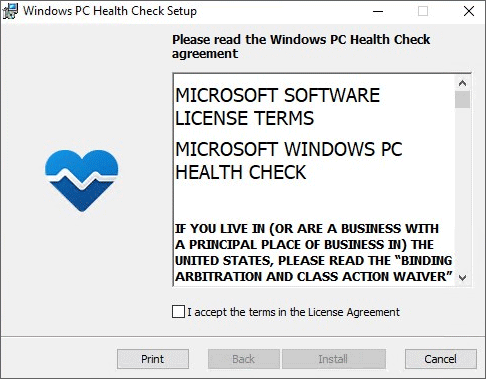
Step 4. After Windows PC Health Check is successfully installed, you can optionally tick the “Open Windows PC Health Check” or “Add shortcut to desktop” option, and click Finish.
2. Download PC Health Check App from Third-party Websites
You can also get Windows PC Health Check from some third-party websites. You can check some of the websites below and access one of them in your browser to easily download and install PC Health Check latest version for your Windows 10/11 computer.
- https://pc-health-check.en.uptodown.com/windows
- https://windows-pc-health-check.en.softonic.com/
- https://www.filehorse.com/download-pc-health-check/
- https://www.softpedia.com/get/System/System-Info/PC-Health-Check.shtml
Test Your PC for Windows 11 Compatibility with PC Health Check
Step 1. If you have created a desktop shortcut for PC Health Check, you can double-click its icon to quickly open it. Alternatively, you can also press Windows + S to open Windows Search box, type PC health check, and click the PC Health Check app to open it.
Step 2. Click the Check now button on the main UI, and the app will start checking if this PC meets the Windows 11 system requirements. If it does, you can get the free upgrade to Windows 11 OS. If it doesn’t, it will show exactly which requirements your computer doesn’t meet.
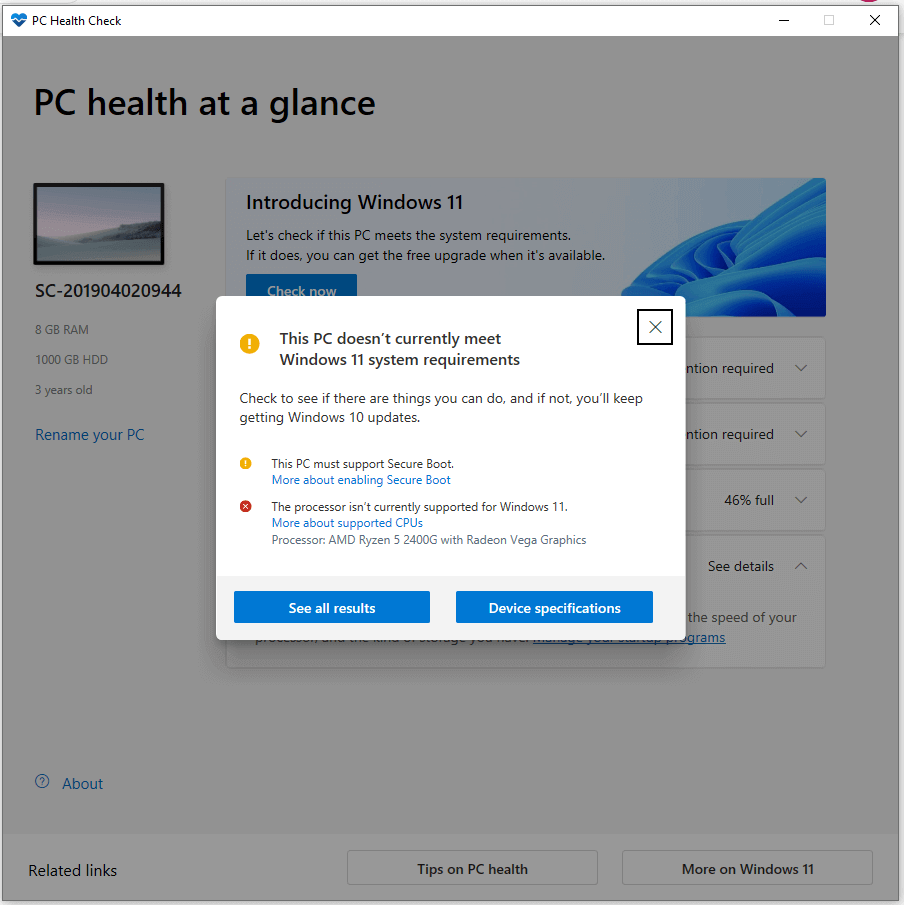
You can click the other options in PC Health Check like Backup & Sync, Windows Update, Storage Capacity, etc. to view their states.
Tip: If PC Health Check is not working or won’t open, you may try to update, uninstall and reinstall the PC Health Check app.
About PC Health Check
The PC Health Check app is a new PC diagnostics tool developed by Microsoft and released along with Windows 11. It helps you check if your PC can run Windows 11 and identify if your computer has any potential problems.
You can use PC Health Check app to test your PC for Windows 11’s compatibility with one click. If you can’t install the latest Windows 11 OS, the app will display which system requirement is not met.
This free PC Health Check software also offers some extra troubleshooting and maintenance features for PC. It provides Windows backup & sync, Windows update, storage capacity, battery capacity, startup time, and more PC health tips for your computer.
PC Health Check is free to download and install for your Windows 10/11 PC. It is a 100% free and safe tool.
Tips:
Unleash Your PC’s Potential with MiniTool System Booster: the ultimate solution for optimizing and boosting your computer’s speed and efficiency.
MiniTool System Booster TrialClick to Download100%Clean & Safe
Verdict
This post offers a step-by-step PC Health Check download guide for Windows 10/11. Now you can go to get this free app and use it to test your PC for Windows 11 compatibility with one click.
If you have other computer problems, you may visit MiniTool News Center.
To get free tools from MiniTool Software, you can go to its official website where you can find MiniTool Power Data Recovery, MiniTool Partition Wizard, MiniTool ShadowMaker, MiniTool MovieMaker, and more.
About The Author
Position: Columnist
Alisa is a professional English editor with 4-year experience. She loves writing and focuses on sharing detailed solutions and thoughts for computer problems, data recovery & backup, digital gadgets, tech news, etc. Through her articles, users can always easily get related problems solved and find what they want. In spare time, she likes basketball, badminton, tennis, cycling, running, and singing. She is very funny and energetic in life, and always brings friends lots of laughs.